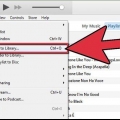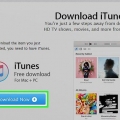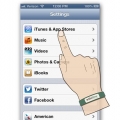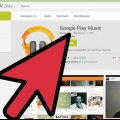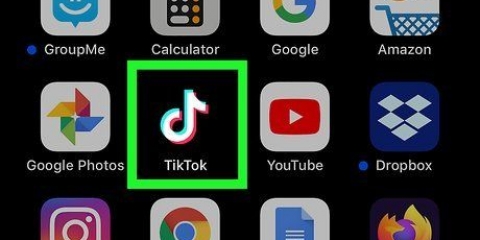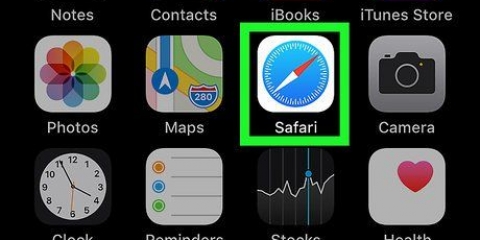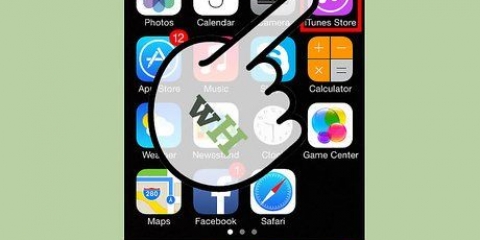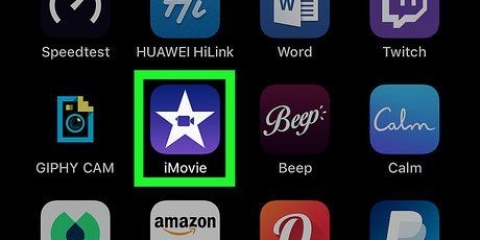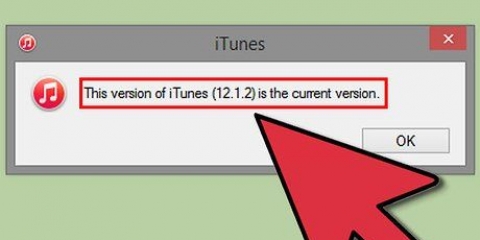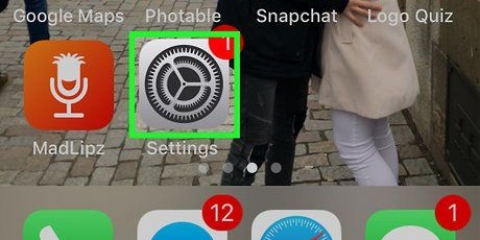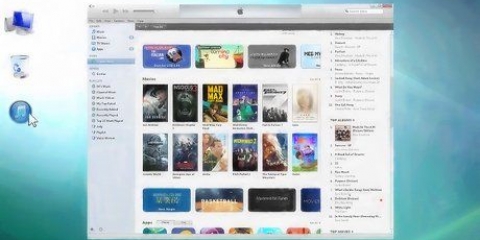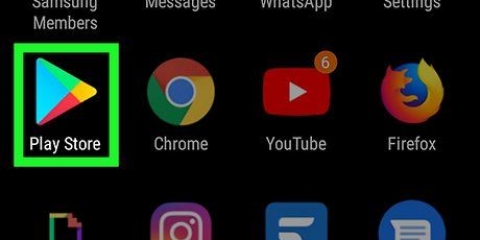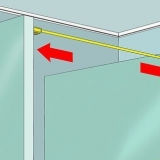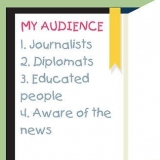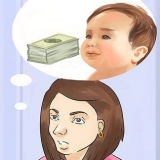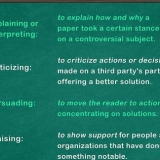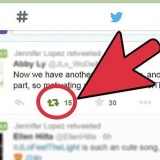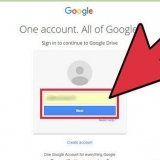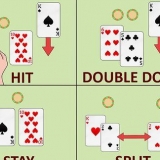As palavras "Solteiro da semana" pode ser muito pequeno; a palavra "De graça" é ainda menor. O single da semana é sempre gratuito e, como o nome sugere, um novo single gratuito é lançado a cada semana. Você pode repetir esse processo toda semana para encher sua biblioteca de músicas gratuitas.
Você pode ser solicitado a inserir seu ID Apple. Se você estiver logado, o download deve iniciar automaticamente. A música aparecerá na biblioteca de músicas do seu iPhone quando o download for concluído.

Os outros botões da barra são "Destaque", "Gráficos", "Descobrir", "Procurar" e "Atualizações". Você pode pesquisar um aplicativo por um termo de pesquisa como "downloads de musicas gratis" entrar. Ou você pode optar por inserir o nome de um aplicativo. Alguns dos aplicativos que oferecem downloads gratuitos de música são: SoundCloud: permite que artistas e bandas publiquem seus próprios trabalhos e disponibilizem para download. iCompositions: Esta é uma comunidade para usuários do programa GarageBand da Apple. Esses usuários querem compartilhar e melhorar seu trabalho. MacJams Player: Esta é outra comunidade para músicos que trabalham com o programa GarageBand da Apple. Free Music Download Pro: Este aplicativo permite que você navegue e baixe músicas gratuitas. Além disso, você pode criar listas de reprodução e ouvir músicas do aplicativo. iDownloader Pro: Este aplicativo permite baixar, reproduzir e compartilhar músicas com outras pessoas. Free Music Download Plus: Este aplicativo permite baixar músicas gratuitas e também fornece ao usuário as letras. Free Music Download Player Pro: permite navegar por músicas, extrair álbuns no aplicativo e compartilhar músicas entre seu iPhone e seu computador. Download Music Pro: permite baixar músicas, criar listas de reprodução, embaralhar músicas e mixar faixas.
Ser-lhe-á pedido o seu ID Apple. Se você estiver conectado, o aplicativo deve ser baixado sozinho. Você não precisa fazer nada para isso. Alguns aplicativos que oferecem downloads gratuitos não são gratuitos. Se você vir um valor ao lado do nome do aplicativo e não a palavra "De graça", então você terá que pagar pelo aplicativo. A música que você baixa pelo aplicativo é gratuita.







Aqui você encontra o download: http://www.maçã.com/itunes/download/ Pode ser necessário fazer login com seu ID Apple ou endereço de e-mail para baixar o programa.



Você pode sincronizar toda a sua biblioteca ou optar por selecionar listas de reprodução específicas. Deixe o processo de sincronização ser concluído antes de desconectar o iPhone. Quando o processo estiver concluído e seu iPhone estiver desconectado, você terminou.


Alguns dos aplicativos de rádio gratuitos são: Pandora Rádio TuneIn Rádio preguiçoso Rádio iHeart SHOUTcast Radio
Você será solicitado a inserir seu ID Apple. Após a inscrição, o aplicativo será baixado automaticamente. Você não precisa fazer nada por isso sozinho. Se não houver ao lado do nome do aplicativo "De graça" mas em vez de um preço, então você terá que pagar pelo aplicativo.

Você pode ser solicitado a fazer login ou se inscrever. Muitos desses aplicativos permitem que você faça login com sua conta do Facebook. Você pode pesquisar estações de rádio que você gosta ou fazer sugestões de músicas e depois encontrar uma estação de rádio adequada.
Obtenha música gratuita no seu iphone
Contente
A música no seu iPhone não precisa se limitar ao que você baixa do iTunes. Experimente alguns aplicativos gratuitos ou aproveite as ofertas especiais para coletar algumas músicas gratuitas.
Degraus
Método1 de 4: do iTunes

1. Abra o aplicativo iTunes. Ligue o seu iPhone e vá para a tela inicial. Na tela inicial, você pesquisa o aplicativo "loja Itunes". Toque nele para abrir o aplicativo.

2. Toque no botão "Música" parte inferior da tela. Este botão é o primeiro na barra inferior. O aplicativo geralmente abre nessa página. Se abrir em outra página, toque em "Música" para chegar à página certa.
As outras opções que você pode ver na barra são "Filmes", "Procurar", "audiolivros" e "Lago".

3. Toque em "Solteiro da semana". Use o dedo para rolar a página até encontrar um botão que exibe o "Solteiro da semana" indica. Toque neste botão uma vez para abrir a página para esse único.

4. Toque no botão "De graça" para baixar a música. Depois de abrir a página de informações do single, você verá um botão que permite baixar o single gratuitamente (ou mediante taxa). Toque no botão uma vez "De graça" para baixar o single.
Método 2 de 4: Usando aplicativos para música grátis

1. Acesse a App Store no seu iPhone. Ligue o iPhone e vá para a tela inicial. Encontre a App Store. Toque nele uma vez para abrir o aplicativo.

2. Procure um aplicativo que possa baixar músicas gratuitamente. Na parte inferior da tela da App Store, você encontrará o botão "Procurar". Toque uma vez para abrir a página de pesquisa e encontre um aplicativo que permite baixar músicas gratuitamente.

3. Toque no botão "De graça" para baixar o aplicativo. Depois de escolher um aplicativo, você pode clicar no botão "De graça" pressione ao lado do título do aplicativo.

4. Abra o novo aplicativo na tela inicial. Retorne à tela inicial do seu iPhone. Toque no ícone do seu aplicativo baixado recentemente para abri-lo.

5. Faça o login ou cadastre-se. A maioria desses aplicativos exige que você crie uma conta com eles. Criar uma conta geralmente é gratuito. Se você ainda não fez login neste aplicativo, você pode criar novos detalhes de login ou optar por fazer login com o Facebook. É assim que você vincula sua conta do Facebook ao aplicativo e pode fazer login automaticamente.
Ao ver os termos e condições, leia-os com atenção. Desta forma, você sabe exatamente quais regras você deve seguir.

6. Pesquisar músicas e artistas. Esse processo é diferente para cada aplicativo, mas na maioria dos casos haverá uma função de pesquisa em algum lugar da tela. Toque neste botão para procurar músicas, artistas ou gêneros.
Muitos aplicativos também permitem que você navegue por artistas, gêneros e categorias semelhantes. Além disso, alguns aplicativos têm um "Destaque"-seção de música recomendada.

7. Baixe músicas grátis de acordo com as instruções. Esse processo também é diferente por aplicativo. Normalmente você pode ouvir uma prévia tocando na música uma vez. Geralmente, haverá um botão de download separado que você pode pressionar para baixar a música para a biblioteca do seu iPhone.
Preste muita atenção e verifique se o download é gratuito. Alguns aplicativos misturam downloads gratuitos com downloads pagos. Portanto, preste atenção para evitar custos inesperados.
Método 3 de 4: Transfira downloads do seu computador e use programas de edição de som

1. Coloque a música no seu computador. Existem várias maneiras de colocar música no seu computador gratuitamente. Desta forma, você pode `rip` (importar) CDs emprestados ou baixar músicas online gratuitamente.
- Ripar música de um CD. Copie um CD de sua própria coleção ou peça emprestado a um amigo. Copie seu CD com um programa como o Windows Media Player. Procure um botão que permita transferir o conteúdo do CD para o seu computador "rasgando" ou "Importar".
- Além disso, há uma variedade de sites legais e gratuitos que você pode usar para coletar músicas gratuitas.
- MacJams (http://www.compotas de mac.com/) e iCompositions (http://www.icomposições.com/) são dois sites que permitem baixar músicas de aspirantes a músicos usando o programa GarageBand da Apple.
- 3colmeia (http://3hive.com/) é um site que analisa músicas e oferece downloads gratuitos e legais.
- misturador (http://www.mixador.com/iphone/) é um site que oferece MP3s, toques e muito mais gratuitos para o seu iPhone.

2. Baixe um programa de edição de som. Depois de transferir a música para o computador, você precisa determinar se o iPhone pode reproduzir a música. Se o formato do arquivo for MP3 ou AAC, seu iPhone poderá reproduzi-lo. Se o formato do arquivo for diferente, você provavelmente precisará converter o arquivo para um formato de arquivo compatível com o iPhone antes de continuar.
Alguns programas de edição de som conhecidos são:áudio (http://audioro.com/conversor/iphone/) Converter áudio grátis para iPhone iPod Music Converter (http://baixar.cnet.com/Free-Convert-Audio-to-iPhone-iPod-Music-Converter/3000-2140_4-10909675.html) sincios (http://www.sincios.com/ipod-audio-converter.html)

3. Converta o áudio para um formato de arquivo compatível com o iTunes. Depois de baixar o software necessário, siga as instruções para converter seu arquivo de áudio em um formato de arquivo que seu iPhone possa reproduzir.
As instruções variam de acordo com a marca, portanto, você deve considerar cada caso individualmente. Não há instruções gerais que se apliquem a todos os arquivos.

4. Baixe o software iTunes para o seu computador. Se você ainda não tem o iTunes, você pode visitar o site do iTunes e baixar o programa.

5. Adicione as novas músicas à sua biblioteca do iTunes. Abra o programa iTunes e selecione "Adicionar à biblioteca" ou "Adicionar arquivo à biblioteca" do cardápio "Arquivo". Encontre a música que deseja adicionar ao iTunes e selecione-a.
Se você mantiver todas as suas novas músicas em uma pasta, também poderá optar por adicionar essa pasta inteira em vez de cada arquivo separadamente.

6. Conecte seu iPhone ao seu computador. Use o cabo USB que veio com seu iPhone.
Se você tiver o iTunes aberto no seu computador, ele reconhecerá seu iPhone automaticamente.


7. Transfira as músicas do seu computador para o seu telefone. Selecione seu iPhone no menu "Dispositivos". Toque na guia "Música" e marque a caixa ao lado "Sincronizar música" no.
Método 4 de 4: transmissão de rádio

1. Abra a App Store no seu iPhone. Ligue o iPhone e vá para a tela inicial. Encontre a App Store e toque no ícone para abrir o aplicativo.

2. Toque no botão de pesquisa. Na parte inferior da tela você encontrará um botão com a inscrição "Procurar". Toque neste botão uma vez para abrir a página de pesquisa e pesquisar aplicativos gratuitos que transmitem rádio.
Os outros botões da barra são "Destaque", "Gráficos", "Descobrir" e "Atualizações".

3. Procure um aplicativo que transmita rádio. Você pode pesquisar qualquer aplicativo com um termo de pesquisa como "streaming de rádio" ou você pode pesquisar pelo nome.
Para ler mais informações sobre cada aplicativo, toque uma vez no nome do aplicativo ou no ícone do aplicativo para ir para a página desse aplicativo específico. A partir daí você pode ler o que o app tem a lhe oferecer.

4. Toque no botão "De graça" para instalar o aplicativo. Quando você encontrar um aplicativo, toque em "De graça" para instalar o aplicativo.

5. Abra o novo aplicativo na tela inicial. Retorne à tela inicial do seu iPhone. Toque no ícone do seu aplicativo baixado recentemente para abri-lo.

6. Reproduzir música do aplicativo. Cada aplicativo funciona um pouco diferente. Então, brinque um pouco com o aplicativo para descobrir como tocar música com ele.
Pontas
- Você também pode optar por seguir pessoas no Soundcloud (e aplicativos semelhantes). Dessa forma, você poderá transmitir ainda mais músicas novas de seus artistas favoritos.
- Embora não sejam tecnicamente gratuitas, as assinaturas de serviços como o Spotify também são ótimas para reprodução de música em dispositivos móveis.
Avisos
- Certifique-se sempre de que o botão de preço no iTunes "De graça" diz, e que não há preço. Se houver um preço, você terá que pagar pelo aplicativo.
- O streaming de música na rede móvel pode atingir rapidamente seu limite de dados. Use Wi-Fi se puder.
Artigos sobre o tópico "Obtenha música gratuita no seu iphone"
Оцените, пожалуйста статью
Similar
Popular